- Синий экран смерти появляется в любое время и с различными сообщениями об ошибках, такими как invalid_process_attach_attempt.
- Причины этой ошибки будут определены по следующим причинам: антивирусный конфликт, устаревшая операционная система, неисправный драйвер или отсутствующие системные файлы. Независимо от причины, есть решение.
- Эта статья является частью наших усилий, чтобы собрать наиболее полный список кодов ошибок BSoD и способы их устранения.
- BSoD не единственные ошибки, с которыми вы можете столкнуться при использовании Windows, Посмотрите на наши Windows 10 ошибок устранения неполадок Hub для получения дополнительной информации и полных руководств.

Blue Screen of Death – одна из самых серьезных ошибок на каждом ПК. Существует множество ошибок BSoD, которые могут быть вызваны неисправным оборудованием или даже неисправным драйвером.
Количество Windows 10 пользователей сообщили, что в INVALID PROCESS INCLUDES TRY BSoD Error, и если у вас есть эта ошибка, попробуйте использовать некоторые из наших решений ниже.
Как исправить ошибочную попытку присоединения процесса BSoD?
- Удалить драйвер Synaptics для сенсорной панели
- Запустите средство устранения неполадок BSOD
- Запустите сканирование SFC
- Запустить DISM
- Удалите антивирусное программное обеспечение
- Удалите все недавно установленные приложения
- Убедись Windows 10 обновлено
- Проверьте ваше оборудование
Действия по исправлению ошибки процесса TRIAL ACCESS INvalid
Решение 1 – Удалить драйвер тачпада Synaptics
Ошибка INVALID PROCESS ATTACHMENT иногда может быть вызвана неисправным драйвером, и для его исправления необходимо удалить этот драйвер.
По словам пользователей, частой причиной этой ошибки является драйвер тачпада Synaptics, поэтому рекомендуется его удалить. Чтобы удалить этот драйвер, вам нужно сделать следующее:
- Откройте диспетчер устройств. Вы можете сделать это, нажав Windows Key + X и выбирая Администратор устройства из списка.
- После открытия диспетчера устройств необходимо найти драйвер тачпада Synaptics, щелкнуть правой кнопкой мыши и выбрать Удалить из меню
После удаления драйвера сенсорная панель может не работать, но проблема с синим экраном смерти должна быть решена. Некоторые пользователи также рекомендуют обновить драйвер тачпада Synaptics до последней версии, поэтому вы можете проверить его, прежде чем полностью его удалить.
Чтобы обновить драйвер, необходимо загрузить последнюю версию с веб-сайта Synaptics или от производителя вашего ноутбука. Кроме того, вы можете обновить его прямо из диспетчера устройств.
Обновлять драйверы автоматически
Поиск драйверов самостоятельно может занять много времени. Поэтому мы рекомендуем использовать инструмент, который делает это автоматически. Использование автоматического обновления драйверов избавит вас от необходимости вручную искать драйверы и всегда будет поддерживать вашу систему обновленной версией драйверов.
Tweakbit Driver Updater (одобрен Microsoft и Norton Antivirus) поможет вам автоматически обновить драйверы и предотвратить повреждение вашего ПК, вызванное установкой неправильных версий драйверов. После нескольких испытаний наша команда пришла к выводу, что это лучшее автоматизированное решение.
Вот краткое руководство о том, как его использовать:
- Загрузить и установить Обновление драйвера TweakBit
- После установки программа начнет сканирование вашего компьютера на наличие устаревших драйверов автоматически. Driver Updater проверит версии ваших драйверов, установленных в облачной базе данных, на наличие последних версий и порекомендует соответствующие обновления. Все, что вам нужно сделать, это дождаться завершения сканирования.
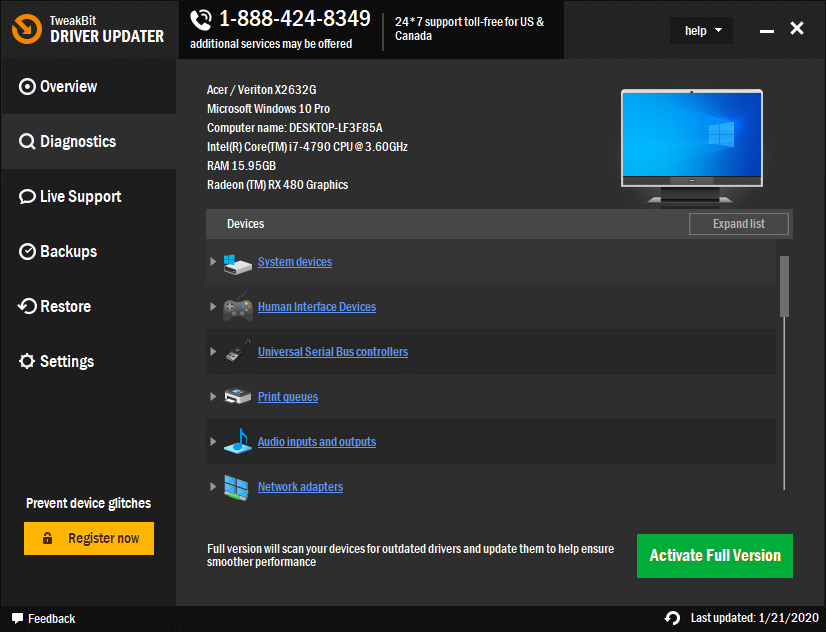
- По окончании сканирования вы получите отчет обо всех проблемных драйверах, найденных на вашем ПК. Просмотрите список и посмотрите, хотите ли вы обновить каждый контроллер по отдельности или все сразу. Чтобы обновить один контроллер за раз, нажмите ссылку «Обновить контроллер» рядом с именем контроллера. Или просто нажмите кнопку «Обновить все» внизу, чтобы автоматически установить все рекомендуемые обновления.
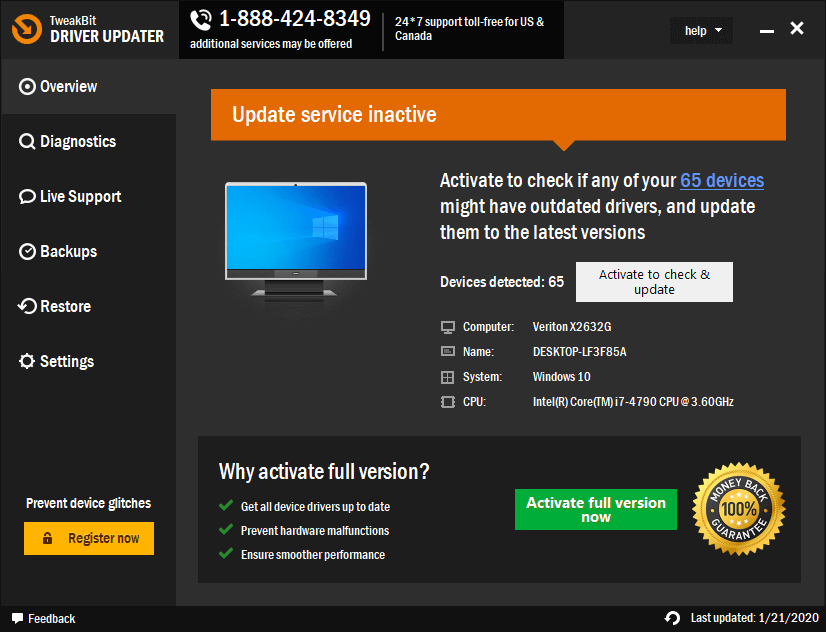
Note: Некоторые драйверы должны быть установлены в несколько этапов, поэтому вам придется нажимать кнопку «Обновить» несколько раз, пока не будут установлены все их компоненты.
Решение 2. Запустите средство устранения неполадок BSOD
Следующее, что мы собираемся попробовать, это запустить Windows 10 Встроенный модуль устранения неполадок Этот инструмент может решать различные проблемы, связанные с системой, включая ошибки BSOD. Поэтому может быть полезно устранить ошибку ПРОЦЕДУРА НЕПРАВИЛЬНАЯ ПОПЫТКА.
Вот как запустить средство устранения неполадок BSOD на Windows 10:
- Открыть Приложение конфигурации И перейти к Обновление и безопасность раздел.
- Выбрать Решать проблемы из меню слева.
- Выбрать BSOD из правой панели и нажмите Запустите средство устранения неполадок,
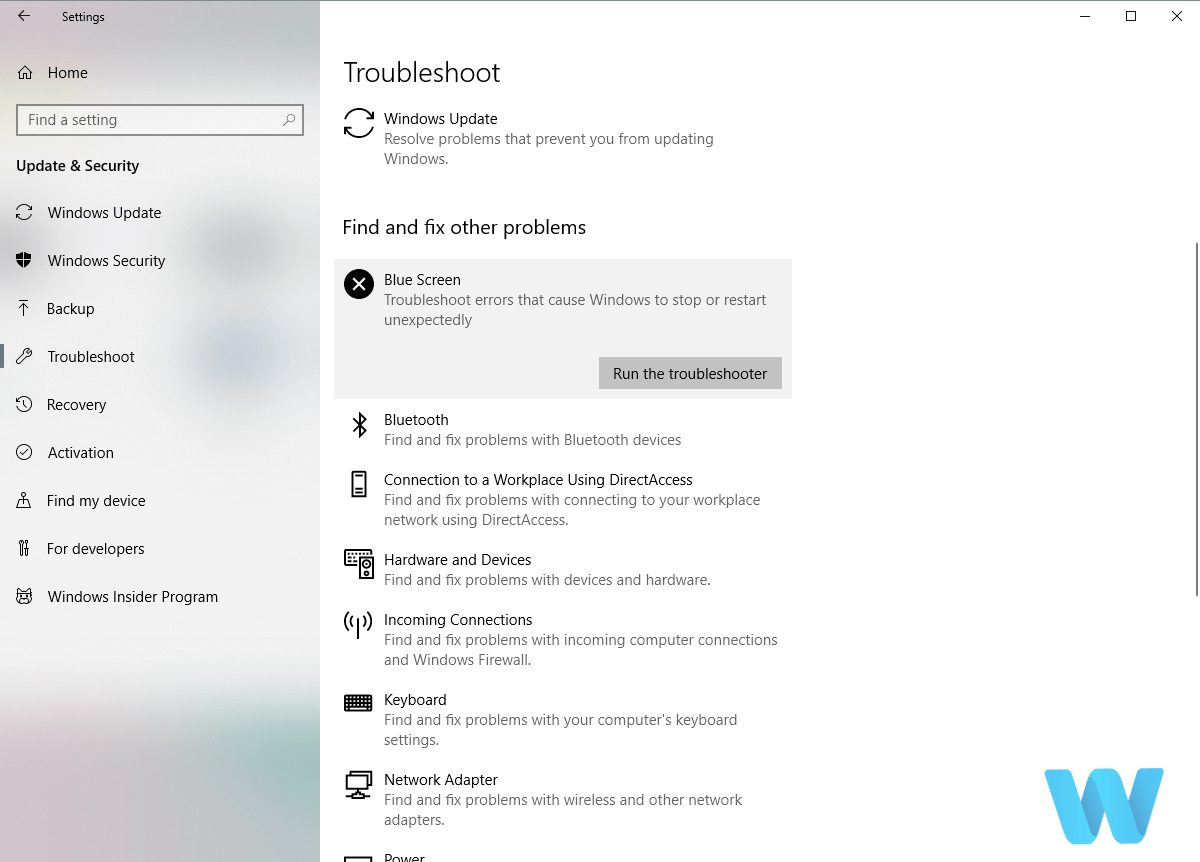
- Следуйте инструкциям на экране для устранения неполадок.
Решение 3 – Запустите сканирование SFC
Еще одним средством устранения неполадок, которое мы собираемся попробовать, является сканирование SFC. Этот инструмент командной строки сканирует вашу систему на наличие возможных ошибок и проблем. И это автоматически разрешает их, если решения возможны.
Вот как запустить сканирование SFC на Windows 10:
- Щелкните правой кнопкой мыши кнопку «Пуск» и откройте командную строку (администратор).
- Введите следующую строку и нажмите Enter: SFC / SCANNOW
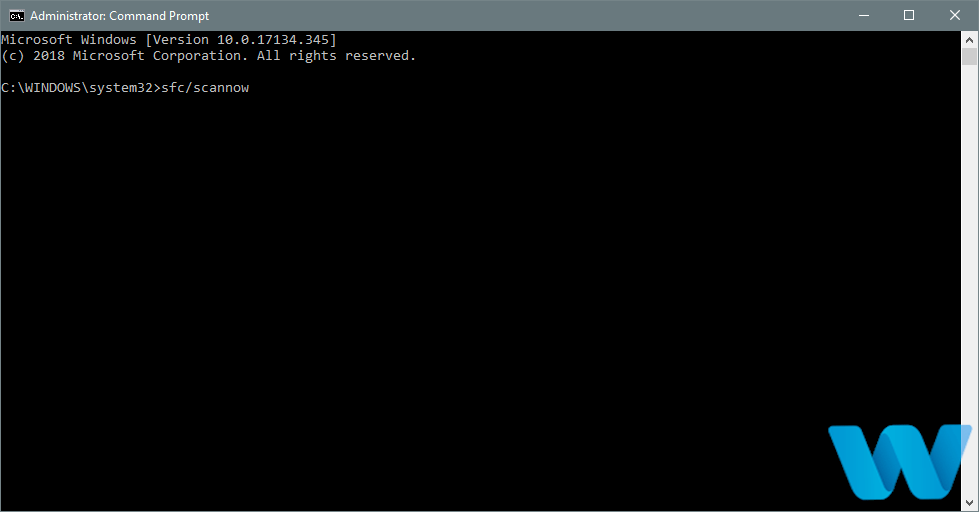
- Подождите, пока процесс не завершится (это может занять некоторое время).
- Если решение найдено, оно будет применено автоматически.
- Теперь закройте командную строку и перезагрузите компьютер.
Решение 4 – Запустите DISM
И, наконец, третий инструмент для устранения неполадок, который мы собираемся протестировать, – это DISM. Deployment Image Management and Service (DISM) перезагружает образ системы, поэтому потенциальные проблемы BSOD могут быть решены.
Мы проведем вас через стандарт и процедуру, используя установочный носитель ниже:
- Щелкните правой кнопкой мыши Пуск и откройте командную строку (администратор).
- Вставьте следующую команду и нажмите Enter:
-
- DISM / Online / Очистка изображения / RestoreHealth

- DISM / Online / Очистка изображения / RestoreHealth
-
- Подождите, пока сканирование не завершится.
- Перезагрузите компьютер и попробуйте обновить снова.
- С Windows установочный носитель
- Вставьте свой Windows установочный носитель
- Щелкните правой кнопкой мыши меню «Пуск» и выберите в меню командную строку (администратор).
- В командной строке введите следующие команды и нажмите Enter после каждого:
- dism / online / cleanup-image / scanhealth
- dism / online / cleanup-image / restorehealth
- Теперь введите следующую команду и нажмите Enter:
- DISM / Online / Cleanup-Image / RestoreHealth /source:WIM:X:SourcesInstall.wim:1 / Ограниченный доступ
- Обязательно поменяйте Икс значение с буквой диска, установленной с Windows 10 установка.
- После завершения процедуры перезагрузите компьютер.
Решение 5. Удалите антивирус
Количество пользователей сообщило, что эта проблема была вызвана антивирусным программным обеспечением, и для исправления ошибки TRY INVALID PROCESS BSoD им пришлось удалить свое текущее антивирусное программное обеспечение. Пользователи сообщили, что AVG и антивирус Avast часто являются причиной этой ошибки, но даже если вы не используете ни один из этих инструментов, вы все равно можете попытаться удалить антивирусное программное обеспечение.
Не рекомендуется использовать Windows 10 без антивирусного программного обеспечения, и если вам нужно новое антивирусное программное обеспечение, не стесняйтесь проверить список лучших антивирусных программ для Windows 10)
Решение 6 – Удалите все недавно установленные приложения
Иногда эти ошибки могут быть вызваны сторонним приложением, и если вы недавно установили какое-либо программное обеспечение, то это вновь установленное приложение может быть причиной ошибки ATTEMPT TO ATTACH INVALID PROCESS. Мы рекомендуем вам проверить список установленного программного обеспечения и удалить все программное обеспечение, которое вы установили на прошлой неделе или около того, так как программное обеспечение может быть не полностью совместимо с вашим ПК.
Решение 7 – Убедитесь, что Windows 10 обновлено
Иногда эти ошибки могут возникать, если Windows 10 устарела, поэтому прежде чем пытаться решить эту проблему, убедитесь, что у вас установлены последние обновления. Устанавливая последние обновления, вы решаете потенциальные проблемы совместимости.
Решение 8 – Проверьте ваше оборудование
В худшем случае ошибка INVALID PROCESS COUPLE TRY может быть вызвана неисправным оборудованием. Немногие пользователи сообщили, что эта проблема была вызвана неисправным жестким диском, но имейте в виду, что проблема может быть вызвана любым другим компонентом вашего компьютера.
ATTACHED INVALID PROCESS ATTEMPT является проблемной ошибкой BSoD, но мы надеемся, что наши решения были вам полезны и что вы успешно решили эту проблему.
Часто задаваемые вопросы: узнайте больше об ошибке INVALID_PROCESS_ATTACH_ATTEMPT
BSoD обозначает синий экран смерти и относится к типу Windows Ошибка, которая закрывает все и отображает сообщение об ошибке с синим фоном.
- Что вызывает синий экран на Windows 10?
Синий экран защищает компьютер от недопустимых операций, необычных инструкций и т. Д. Сообщение об ошибке и код могут использоваться для идентификации процесса или программы, которая вызвала ошибку, и способов ее устранения. Вы можете использовать нашу таблицу кодов ошибок BSoD для справки.
- Что вызывает НЕПРАВИЛЬНЫЙ ПРОЦЕСС?
Когда определенное программное обеспечение, это было частью Windows Или, если вы установили его, запустите некоторые инструкции, которые сообщают операционной системе, что они хотят, чтобы их процесс был подключен к чему-то, что уже выполняется, любая ошибка в этом программном обеспечении вызывает недопустимую попытку.
редактор Note: Этот пост был первоначально опубликован в июле 2016 года и с тех пор был полностью переработан и обновлен в мае 2020 года для обеспечения свежести, точности и полноты.



Add comment